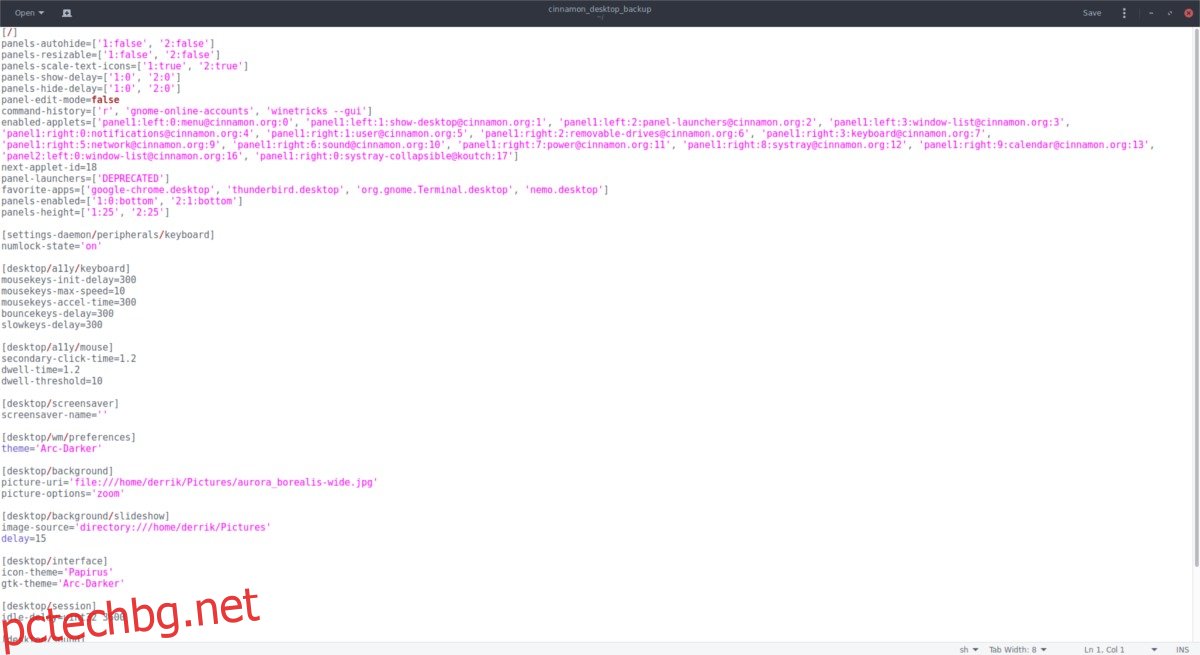Ако искате да архивирате настройките на работния плот Cinnamon за бъдеща употреба, решение за архивиране като Deja-Dup няма да работи. Вместо това, за да създадете пълен архив на начина, по който изглежда вашата настройка на Cinnamon, ще трябва да взаимодействате с различни конфигурационни файлове, да ги изхвърлите и да ги оставите настрана като резервно копие.
ПРЕДУПРЕЖДЕНИЕ ЗА СПОЙЛЕР: Превъртете надолу и гледайте видеоурока в края на тази статия.
Съдържание
Архивирайте работния плот Cinnamon
За да стартирате архивирането, ще трябва да отворите прозорец на терминала и да използвате инструмента dconf. Вътре в терминала използвайте dconf, за да изхвърлите всичките си настройки на Cinnamon във файл.
Забележка: Не правете това като root или sudo, тъй като файлът може да не е достъпен за обикновен потребител. Може също да експортирате грешни настройки.
dconf dump /org/cinnamon/ > cinnamon_desktop_backup
Изпълнението на dconf dump ще отпечата всички конфигурации за работната среда на Cinnamon във файл във вашата /home/username/ директория с етикет cinnamon_desktop_backup. Искате ли да видите какво съдържат настройките? Вижте файла с командата cat.
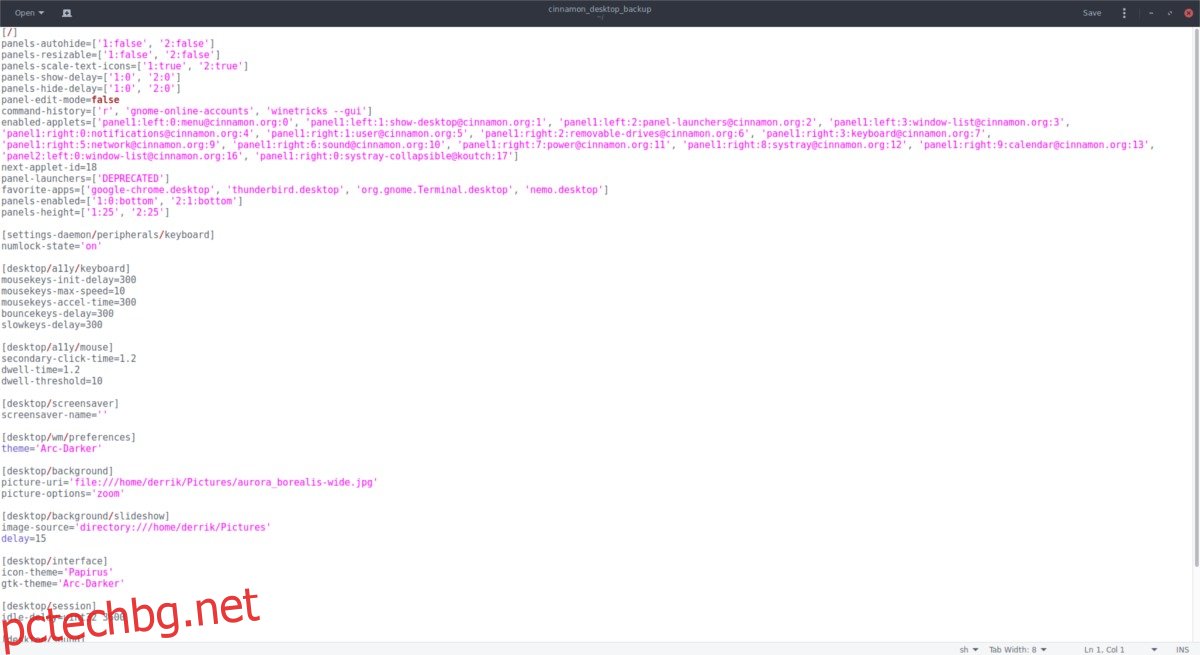
cat cinnamon_desktop_backup | more
Като алтернатива, не се колебайте да отворите конфигурационния файл в текстовия редактор на Cinnamon по подразбиране. Направете това, като натиснете Ctrl + F2 на клавиатурата и въведете gedit cinnamon_desktop_backup. Имайте предвид, че всички промени, които правите във файла, ще повлияят на това как резервното ви копие се възстановява по-късно. Ако объркате архивирането, може да се наложи да изпълните отново командата dconf dump, за да получите нов файл.
Възстановете работния плот Cinnamon
Наличието на резервно копие на конфигурационния файл за Cinnamon е полезно, особено ако преинсталирате операционната си система. За да възстановите архива, отворете терминал (не-root). Възстановяването на архиви работи много като създаването им в Cinnamon и включва командата dconf.
dconf load /org/cinnamon/ < cinnamon_desktop_backup
Моля, имайте предвид, че работният плот Cinnamon ще се срине след възстановяване на резервно копие. По някаква причина работният плот не може да се справи с внезапните промени. За да разрешите този проблем, ще трябва да излезете от компютъра си и след това да влезете отново. Ако влизането и излизането не помогнат, може да се наложи да рестартирате напълно.
След като влезете обратно в работния плот, всичко трябва да изглежда така, както е било, когато сте стартирали архивирането.
Нулиране на работния плот Cinnamon по подразбиране
Ако резервното ви копие на Cinnamon не работи или е повредено, може да искате да нулирате работния плот на Cinnamon и да започнете наново. За да направите това, ще трябва да използвате командата dconf reset. За да нулирате Cinnamon, отворете терминал и изпълнете следната команда.
dconf reset /org/cinnamon
Тази команда би трябвало да е достатъчна, за да изчистите всички конфигурационни настройки за Cinnamon, в повечето случаи.
Само нулиране на Dconf не работи 100% от времето, така че може да се наложи да използвате -f. Използването на „сила“ казва на инструмента Dconf да приложи промените в системата, независимо какво. Използвайте тази команда само ако трябва, защото ако цялата ви настройка е повредена, принудителното нулиране може да не поправи всичко.
dconf reset -f /org/cinnamon/
Архивиране на настройките на аплета Cinnamon
В тази статия ние очертахме начините, по които потребителите могат да използват инструмента Dconf за лесно експортиране и импортиране на конфигурации. Това обаче не е единственият начин за архивиране на работния плот на Cinnamon. Оказва се, че работният плот позволява на потребителите да архивират настройките за аплети на панела. За да създадете резервно копие, първо щракнете с десния бутон върху аплет на панел, за да отворите менюто с десен бутон. В това меню потърсете „конфигуриране“.
Забележка: някои аплети на работния плот може да изискват от потребителя първо да щракне върху „предпочитания“ в менюто с десния бутон, преди да разкрие „конфигуриране“.
Всеки аплет има прозорец за конфигуриране и всеки прозорец за конфигурация е различен. В тази област потребителят може свободно да променя настройките на аплета. За да създадете пълно резервно копие на настройките на аплета на вашия панел, потърсете меню с възможност за щракване в горния десен ъгъл на прозореца. След като щракнете върху него, намерете „експортиране във файл“ и го изберете.
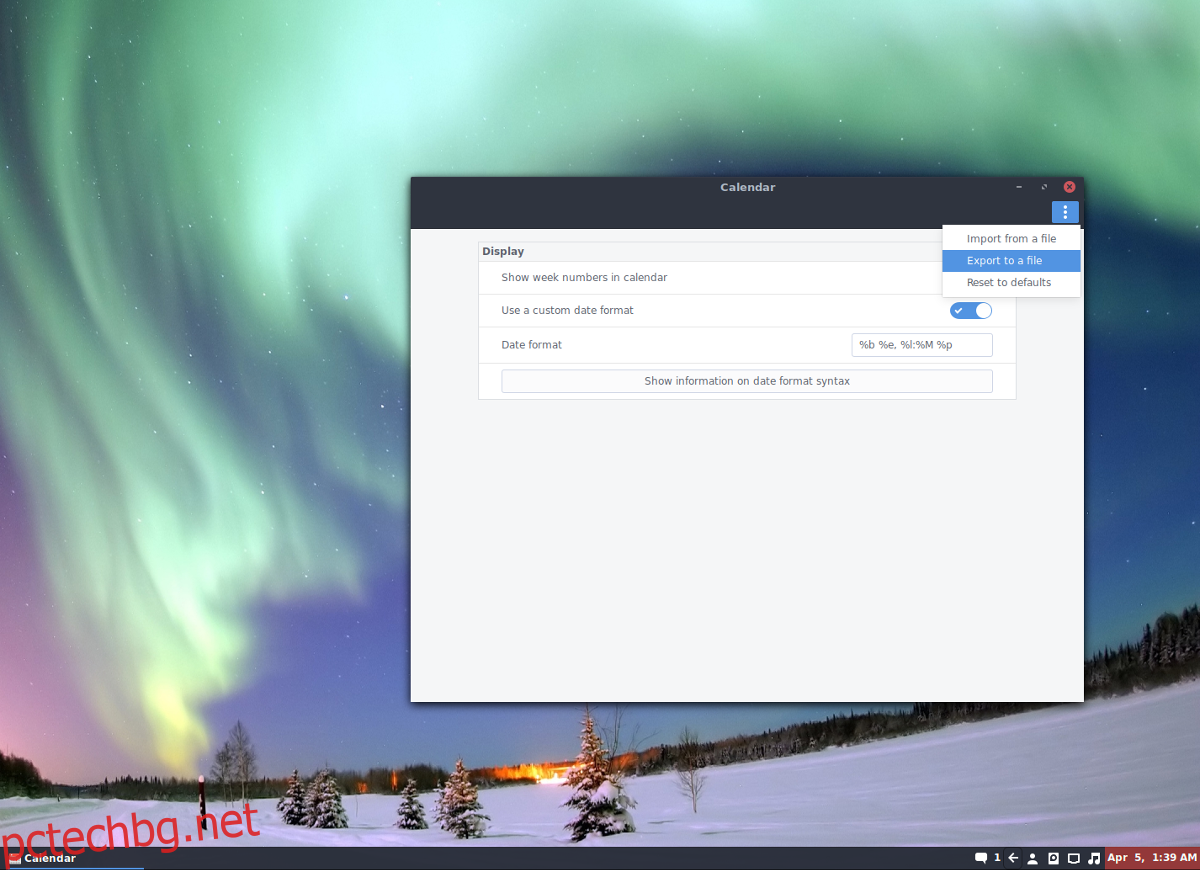
Избирането на опцията „експортиране във файл“ ще позволи на потребителя да експортира настройките и конфигурациите на този конкретен аплет. Не забравяйте да го наречете нещо запомнящо се и да архивирате конфигурационния файл на безопасно място (като Dropbox, Google Drive или домашен сървър).
Възстановете настройките на аплета Cinnamon
Трябва да възстановите настройките на аплет? За да го направите, добавете аплета към вашия панел и не го конфигурирайте. Щракнете с десния бутон върху аплета в панела, потърсете „конфигуриране“ и щракнете върху него. От тук погледнете менюто горе вдясно. Този път, вместо да изберете „експортиране във файл“, изберете опцията „импортиране от файл“. Използвайте файловия браузър и намерете конфигурационния файл JSON от по-рано и го отворете.
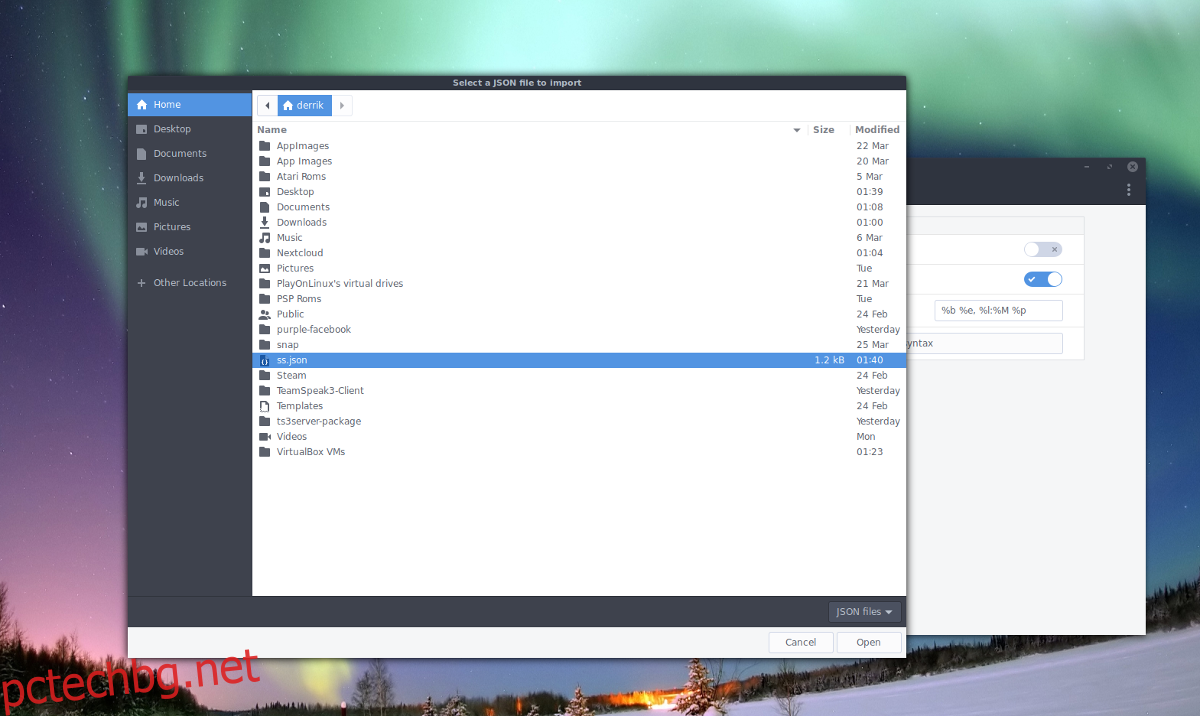
Когато заредите конфигурационния файл във файловия браузър, Cinnamon трябва незабавно да приложи вашите конфигурационни настройки към аплета на панела. Повторете този процес за всеки аплет, който сте архивирали.
Забележка: ако сте изтеглили аплет от магазина за аплети Cinnamon, ще трябва да направите това отново, преди да възстановите резервни копия за него.